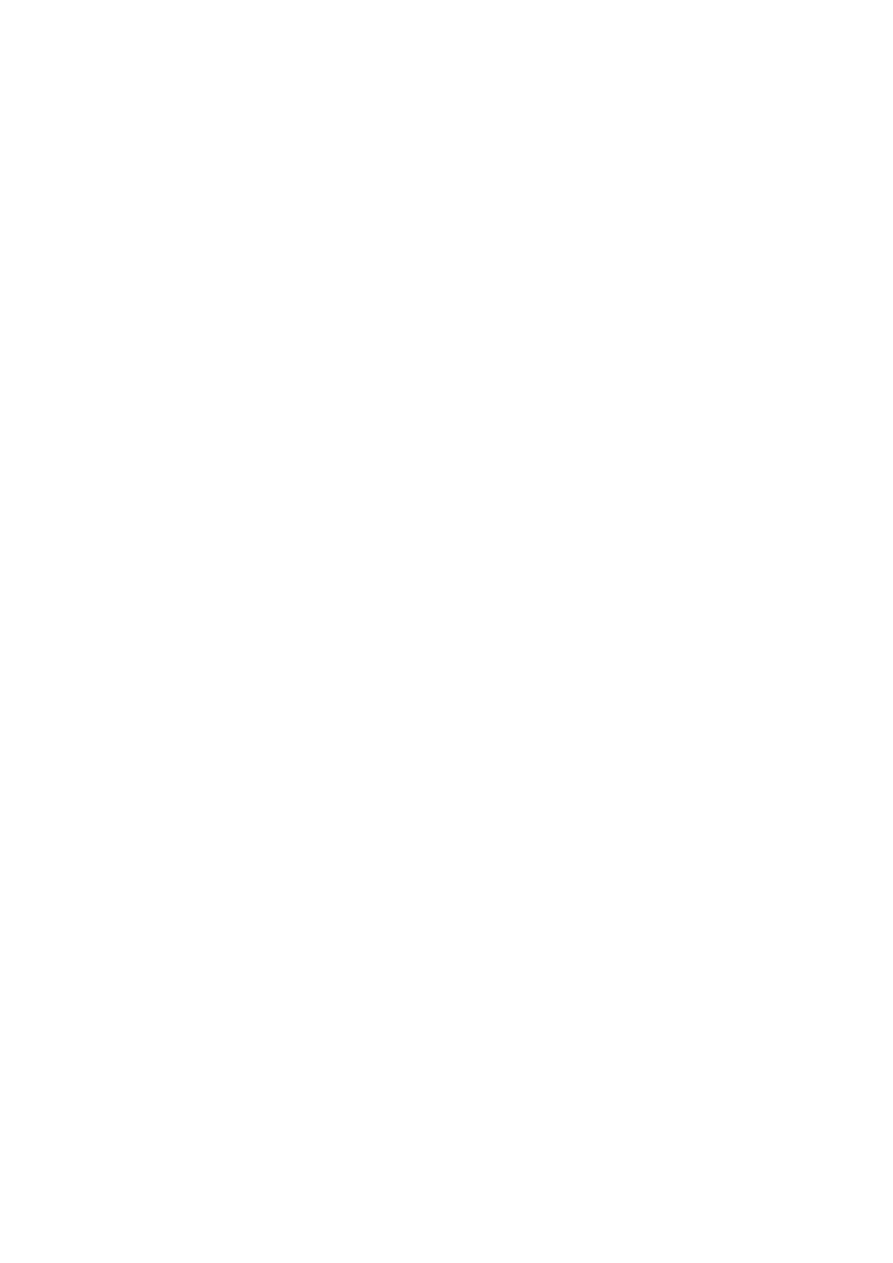
Programowanie układów sterowania z wykorzystaniem sterownika Siemens LOGO
Opracowanie: mgr inż. Justyna Tołstoj-Sienkiewicz, mgr inż. Tomasz Sienkiewicz
Katedra Automatyki i Robotyki, Laboratorium Mechatroniki
1
Programowanie układów sterowania z wykorzysta-
niem sterownika Siemens LOGO!
1.
Cel ćwiczenia
Celem ćwiczenia jest poznanie konkretnego typu sterownika programowalnego i niektórych z
jego typowych zastosowań.
2.
Czym jest LOGO! ?
LOGO! to uniwersalny moduł logiczny produkcji firmy Siemens, zawiera on:
•
Sterownik programowalny
•
Elementy obsługi i wyświetlacz
•
Zasilacz
•
Złącze do modułu pamięci EEPROM i kabla PC
•
Gotowe do zastosowania podstawowe funkcje sterownicze, często wymagane w praktyce,
takie jak opóźnione załączenia i wyłączenia i przekaźniki impulsowe.
•
Zegar sterujący czasu rzeczywistego
•
Znaczniki binarne
•
Wejścia i wyjścia - zależnie od typu
LOGO! Możesz używać dla zadań domowych oraz w technice instalacyjnej (np. oświetlenie
klatki schodowej, oświetlenie zewnętrzne, zasłony słoneczne, żaluzje, oświetlenie okien wysta-
wowych itp.), a także do budowy szaf sterujących, maszyn i urządzeń (np. systemy sterowania
bramą, systemy wentylacyjne, systemy sterowania pompami wody deszczowej, itp.) Idąc dalej
LOGO! można stosować do specjalistycznych systemów sterowania ogrodami zimowymi lub
szklarniami, do obróbki sygnałów w układach sterowania oraz do miejscowych sterowań maszy-
nami lub procesami w rozproszonych systemach sterowania, przy wykorzystaniu sieci ASi.
3.
Jakie warianty są dostępne?
LOGO! jest dostępny zarówno dla zasilania 12V, 24 V jak i 230 V jako:
•
Wersja standardowa z 6 wejściami i 4 wyjściami, o wymiarach 72 x 90 x 55 mm
•
Wersja bez wyświetlacza z 6 wejściami i 4 wyjściami, o wymiarach 72 x 90 x 55 mm
•
Wersja wydłużona (Long) z 12 wejściami 8 wyjściami, o wymiarach 126 x 90 x 55 mm
•
Wersja sieciowa (Bus) z 12 wejściami i 8 wyjściami, z dodatkowym złączem magistrali Asi,
poprzez które dostępne są dodatkowe 4 wejścia i 4 wyjścia, o wymiarach 126 x 90 x 55 mm.
We wszystkich wersjach dostępnych jest 19 funkcji podstawowych i specjalnych, gotowych do
użycia przy programowaniu LOGO!
3.1
Jak rozpoznać wersję LOGO!
Oznaczenie LOGO! zawiera informację o jego parametrach:
•
12: wersja 12V DC
•
24: wersja 24V DC
•
230: wersja 115/230V AC
•
R: wyjścia przekaźnikowe (bez R: wyjścia tranzystorowe)
•
C: zintegrowany zegar czasu rzeczywistego
•
o: wersja bez wyświetlacza
•
L: podwójna ilość wejść i wyjść
•
B11: złącze magistrali ASi pracujące jako „slave”
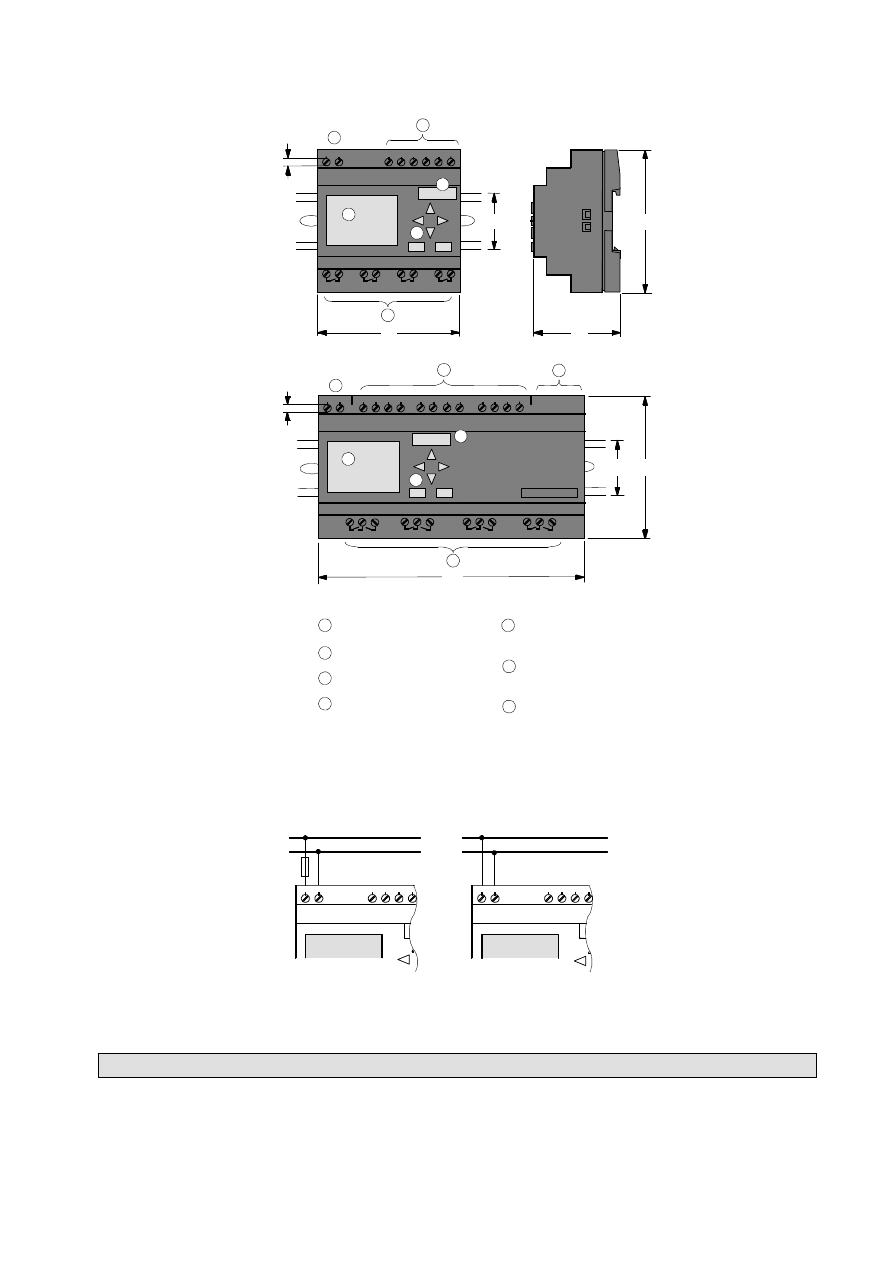
Programowanie układów sterowania z wykorzystaniem sterownika Siemens LOGO
Opracowanie: mgr inż. Justyna Tołstoj-Sienkiewicz, mgr inż. Tomasz Sienkiewicz
Katedra Automatyki i Robotyki, Laboratorium Mechatroniki
2
4.
Tak jest zbudowane LOGO!
9
0
55
L
O
G
O
!.
..
-
S
ta
n
d
a
rd
8
9
10
I4 I5 I6
Q1
Q2
Q3
Q4
I1 I2 I3
L1 N
SIEMENS
3
3
5
72
11
13
12
L
O
G
O
!.
..
L
/L
O
G
O
!.
..
L
B
1
1
8
9
10
126
3
5
9
0
L1 N
I1 I2 I3 I4
Q1
Q3
Q4
SIEMENS
I5 I6
Q2
Q5
Q6
Q7
Q8
I7 I8
AS-Interface
- +
I9 I10 I11 I12
3
11
12
13
14
8
9
11
10
Wyj
ścia
Zasilacz
Wej
ścia
Gniazdo dodatkowej pami
ęci
oraz kabla PC (pod pokryw
ą)
12
13
14
Z
łącze interfejsu ASi
(tylko w LB11)
Przyciski sterowania
(nie w RCo)
Wy
świetlacz LCD
(nie w RCo)
(
5.
Oprzewodowanie LOGO!
5.1
Podłączenie do zasilania
Podłączanie LOGO! do zasilania pokazano poniżej:
L1
L+
N
M
LOGO! 12/24...
LOGO! 230...
Zabezpieczenie bezpiecznikiem
topikowym (zalecane).
12/24 RC...: 0,8 A
24: 2,0 A
24 L: 3,0 A
Uwaga: LOGO! posiada izolację ochronną. Zacisk uziemiający nie jest konieczny.

Programowanie układów sterowania z wykorzystaniem sterownika Siemens LOGO
Opracowanie: mgr inż. Justyna Tołstoj-Sienkiewicz, mgr inż. Tomasz Sienkiewicz
Katedra Automatyki i Robotyki, Laboratorium Mechatroniki
3
5.2
Podłączenie wejść LOGO!
Podłączanie czujników do wejść. Czujnikami mogą np. przełączniki, bariery fotoelektryczne lub
wyłączniki zmierzchowe.
Parametry czujników dla LOGO!
LOGO! 12/24 RC/Rco
I1...I6 I7,I8
LOGO! 24
I1...I6 I7,I8
Stan 0
< 5V DC
<5V DC
<5V DC
<5VDC
Pr
ąd wejściowy
<1,0mA
<0,05mA
<1,0mA
<0,05mA
Stan 1
>8V DC
>8V DC
>8V DC
>8 V DC
Pr
ąd wejściowy
>1,5mA
>0,1mA
>1,5mA
>0,1 mA
LOGO! 24
RC/Rco
(AC)
LOGO! 24
RC/RCo
Stan 0
< 5 V DC
< 40 V DC
Pr
ąd wej-
ściowy
< 1,0 mA
< 0,03 mA
Stan 1
>12 V DC
>79 V DC
Pr
ąd wej-
ściowy
> 2,5 mA
> 0,08 mA
Zmiana stanu 0
⇒
1/1
⇒
0
Przy zmianie stanu z 0 na 1 stan 1 musi się utrzymywać przez co najmniej jeden cykl programu,
aby został rozpoznany przez LOGO!. To samo dotyczy zmiany stanu z 1 na 0.
5.3
Podłączanie czujników
Podłączanie czujników do LOGO! wykonać należy zgodnie z poniższymi regułami:
LOGO! 230 ... (wersja standardowa)
L1
N
Ostrzeżenie: Zgodnie z normami bezpieczeństwa (VDE 0110, .....i IEC 1131,.......i CSA) nie
zezwala się łączenia wejść LOGO! 230R/RC z różnymi fazami napięcia sieciowego.
5.4
Podłączenie wyjść
Wyjścia LOGO! ...R... są typu przekaźnikowego. Styki przekaźników są izolowane od zasilania i
wejść.
5.4.1
Wymagania dla wyjść przekaźnikowych
Do wyjść można podłączyć różne obciążenia, takie jak lampy, świetlówki, silniki, styczniki itd.
Podłączając obciążenie do LOGO! ... R... należy wziąć pod uwagę że:
•
Maksymalny prąd łączeniowy zależy od typu obciążenia i liczby łączeń. Więcej informacji
na ten temat jest w danych technicznych.
•
Podczas załączania obciążenia rezystancyjnego prąd może wynosić maksymalnie 10 A(8 A
LOGO!
12 RCL
LOGO!
24
L
LOGO! 24
RCL...
LOGO!
230
RCL...
Stan 0
< 4 V
DC
< 5 V
DC
< 5 V DC
< 40 V AC
Pr
ąd wej-
ściowy
< 0,5 mA < 1,5 mA < 1,5 mA
< 0,03 mA
Stan 1
>8 V DC >12 V
DC
> 12 V DC > 79 V AC
Pr
ąd wej-
ściowy
> 1,5 mA > 4,5 mA > 4,5 mA
> 0,08 mA

Programowanie układów sterowania z wykorzystaniem sterownika Siemens LOGO
Opracowanie: mgr inż. Justyna Tołstoj-Sienkiewicz, mgr inż. Tomasz Sienkiewicz
Katedra Automatyki i Robotyki, Laboratorium Mechatroniki
4
przy 230 V AC), a dla obciążenia indukcyjnego maksymalnie 3 A (2 A przy 12/24 AC/DC).
5.4.2
Podłączenie
Obciążenie do LOGO! ...R... należy podłączyć zgodnie z regułą pokazaną poniżej:
Zabezpieczenie wyłącznikiem automatycznym (maks. 16 A, B16), np. wyłącznik mocy 5SX2
116-6.
6.
Programowanie LOGO!
Przez programowanie rozumiemy odwzorowanie logiki połączeń układu sterowania w pamięci
LOGO!. Program LOGO! jest w rzeczywistości schematem ideowym przedstawionym w inny
sposób.
Graficzna interpretacja odwzorowania układu sterowania dostosowana jest do właściwości pane-
lu wyświetlacza LOGO!.
W tym rozdziale pokażemy jak użyć LOGO! oraz jak przedstawić aplikacje w postaci progra-
mów LOGO!
W pierwszej sekcji rozdziału, krótki przykład pomoże dowiedzieć się jak użyć LOGO!
•
Rozpoczynamy od wprowadzenia dwóch podstawowych terminów zacisk i blok, i pokażemy
co rozumiemy pod tymi pojęciami.
•
W drugim kroku stworzymy prosty program z prostego konwencjonalnego układu, i ...
•
W trzecim kroku, możesz wprowadzić program bezpośrednio do LOGO!
Po przeczytaniu tylko kilku pierwszych stron, zapiszesz Twój pierwszy program do LOGO!.
Wykorzystując odpowiedni sprzęt (przełączniki itp.) będziesz mógł następnie przeprowadzić
swoje pierwsze testy.
6.1
Zaciski
LOGO! posiada wejścia i wyjścia:
L1 N
I1 I2 I3 I4
Q1
Q3
Q4
SIEMENS
I5 I6
Q2
Q5
Q6
Q7
Q8
I7
I8
AS Interface
- +
I9 I10 I11 I12
SIEMENS
L1 N
I1 I2 I3 I4 I5
I6
Q1
Q2
Q3
Q4
Wej
ścia
Wyj
ścia
4 wej
ścia i
4 wyj
ścia poprzez
magistral
ę ASi
Każde wejście oznaczone jest przez literę I z numerem. W widoku od frontu zaciski wejściowe
znajdują się na górnej części LOGO!
Każde wyjście oznaczone jest przez literę Q z numerem. Zaciski wyjściowe znajdują się w dol-
nej części LOGO!.
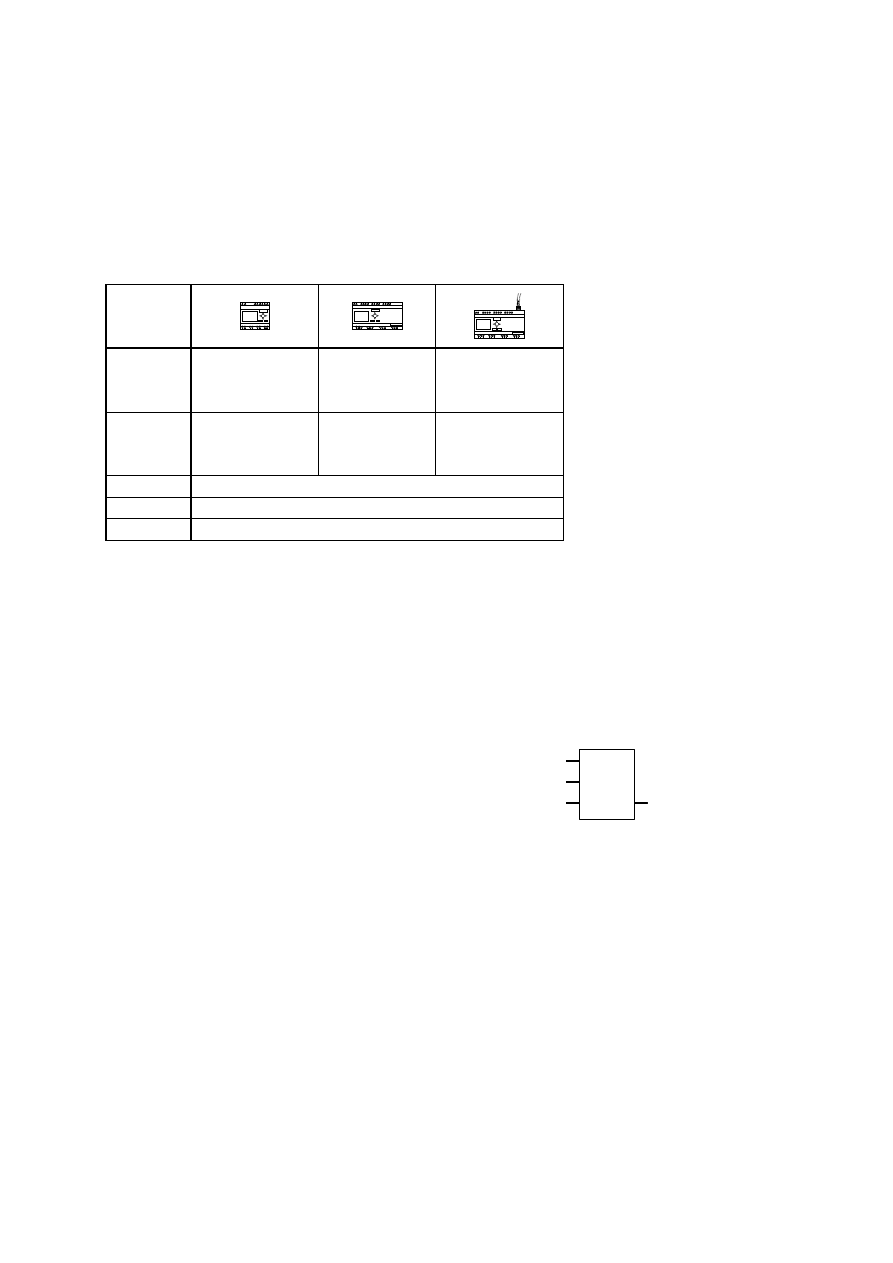
Programowanie układów sterowania z wykorzystaniem sterownika Siemens LOGO
Opracowanie: mgr inż. Justyna Tołstoj-Sienkiewicz, mgr inż. Tomasz Sienkiewicz
Katedra Automatyki i Robotyki, Laboratorium Mechatroniki
5
6.1.1
Zaciski LOGO!
Termin zacisk odnosi się do wszystkich połączeń i stanów używanych w LOGO!. Wejścia i wyj-
ścia mogą mieć stan '0' lub '1'. '0' oznacza, że na wejściu nie ma napięcia, a '1', że napięcie jest.
Aby ułatwić zrozumienie programu, wprowadzamy oznaczenia hi, lo i x. 'hi' (stan wysoki) ma
na stałe stan '1', 'lo' (stan niski) ma na stałe stan '0', 'x' stosujemy jeżeli zacisk ma pozostać nie-
wykorzystany.
LOGO! rozpoznaje następujące zaciski:
Zaciski
Wejścia
I1 do I6
I7 (AI1)
I8 (AI2)
I1 do I12
I1 do I12 oraz
Ia1 do Ia4
(interfejs ASi)
Wyjścia
Q1 do Q4
Q1 do Q8
Q1 do Q8 oraz
Qa1 do Qa4
(interfejs ASi)
lo
Sygnał o poziomie ’0’ (OFF)
hi
Sygnał o poziomie’1’ (ON)
x
istniejące, nie używane połączenie
6.2
Bloki i numery bloków
Blok w LOGO! jest funkcją, która przetwarza informacje wejściową na informację wyjściową.
Programowanie LOGO! polega na łączeniu zacisków z blokami. Aby to zrobić, wybrać należy
potrzebne połączenie z menu Co (Co oznacza "Connector" czyli zacisk).
6.2.1
Operacje logiczne
Najprostszymi blokami są operacje logiczne:
•
AND
•
OR
•
...
I1
I2
x
≥
1
Q
Dostępne są także funkcje specjalne:
•
przekaźnik impulsowy
•
licznik
•
opóźnienie załączenia
•
...
Kompletna lista wszystkich funkcji LOGO! znajduje się w Dodatku do instrukcji programowania
sterownika Siemens LOGO!
6.2.2
Wyświetlanie bloku na wyświetlaczu LOGO!
Rysunek poniżej pokazuje typowy wyświetlacz LOGO!. Jak widać, w danej chwili, pokazany
może być tylko jeden blok. Z tego powodu, wprowadzono numery bloków, co pomaga rozpo-
znawać strukturę układu.
Wejścia I1 i I2 są podłączone do bloku OR. Ostatnie
wejście bloku nie jest używane i dlatego jest oznaczone x.

Programowanie układów sterowania z wykorzystaniem sterownika Siemens LOGO
Opracowanie: mgr inż. Justyna Tołstoj-Sienkiewicz, mgr inż. Tomasz Sienkiewicz
Katedra Automatyki i Robotyki, Laboratorium Mechatroniki
6
B02
≥
1
I2
Q1
B01
x
Obraz wy
świetlacza LOGO!
Numer bloku - jest
przydzielany przez
LOGO!
Pokazuje,
że
pod
łączony jest
nast
ępny blok
Wej
ście
Nie istnieje
żadne dalsze połączenie
Wyj
ście
Blok
6.2.3
Przydzielanie numeru bloku
Zawsze, gdy wprowadzany jest blok do programu, LOGO! przydziela temu blokowi numer, jest
to "numer bloku".
LOGO! używa numerów bloków do identyfikacji połączeń pomiędzy blokami. Numer bloku jest
później podstawową pomocą przy poruszaniu się w programie.
I1
I2
I3
≥
1
B01
B02
B02
B03
Q1
B01
B01
Przechodzenie przez program przy pomocy klawisza
I4
I5
I6
B01
Oznaczenie po
łączenia
z innym blokiem
Numer bloku
Q1
x
B03
≥
1
≥
1
Rysunek pokazuje trzy stany wyświetlacza LOGO!, które razem tworzą program. Jak widać,
LOGO! łączy bloki ze sobą przy pomocy numeru bloku.
Jest jednakże jeszcze jedna korzyść z używania numerów bloków: można podłączać dowolny
blok do wejścia aktualnego bloku. W ten sposób można użyć tymczasowego wyniku operacji
logicznej (lub innej) więcej niż raz. Oszczędza to pracy potrzebnej do ponownego wprowadza-
nia, oszczędza pamięć LOGO!, a układ pozostaje przejrzysty i łatwy do zrozumienia. W takim
przypadku należy wiedzieć jak blok został oznaczony przez LOGO!
6.3
Informacje podstawowe
6.3.1
Konwersja schematu drabinkowego na reprezentację blokową
Oczywiście wiesz jak układ sterowania jest przedstawiany na schemacie ideowym. Poniżej ma-
my przykład:
K1
S1
K1
S2
E1
Obciążenie E1 jest włączane i wyłączane za
pośrednictwem przełączników (S1 LUB (OR) S2) i
(AND) S3.
Przekaźnik K1 załącza obciążenie E1 gdy S1 lub S2 i
jednocześnie S3 są zamknięte.
S3

Programowanie układów sterowania z wykorzystaniem sterownika Siemens LOGO
Opracowanie: mgr inż. Justyna Tołstoj-Sienkiewicz, mgr inż. Tomasz Sienkiewicz
Katedra Automatyki i Robotyki, Laboratorium Mechatroniki
7
6.3.2
Realizacja układu w LOGO!
W LOGO! dla przedstawienia połączenia równoległego używamy bloku OR. Powyższy układ
można przestawić w następujący sposób:
Aby zaimplementować układ w LOGO!. rozpocznij od wyjścia układu. Wyjściem jest obciąże-
nie lub przekaźnik, którym mamy sterować.
Przetwarzasz układ na bloki. Aby to zrobić, przechodzisz przez układ od wyjścia do wejścia.
Krok 1: Na wyjściu Q1 jest szeregowe połączenie normalnie
otwartego styku S3 z innym elementem układu. To
połączenie szeregowe odpowiada blokowi AND:
Krok 2: S1 i S2 są połączone równolegle. Połączenie równoległe odpowiada blokowi OR:
I3
x
Q1
&
≥
1
I1
I2
x
Masz teraz pełny opis układu dla LOGO!.
Wykorzystane są tylko dwa wejścia bloku OR, dlatego trzecie, wejście musi pozostać oznaczone
jako nie używane. Jest to wskazywane przez x przy nim.
Podobnie, wykorzystane są tylko dwa wejścia bloku AND, i trzecie nie używane wejście jest
oznaczone przez x.
Wyjście bloku AND steruje przekaźnikiem na wyjściu Q1. Obciążenie E1 jest podłączone do
wyjścia Q1.
6.4
Cztery złote zasady przy pracy z LOGO!
Zasada 1
Trzy palce
Strukturę logiczną sterowania wprowadzasz w trybie programowania. Przełączenie do trybu pro-
gramowania odbywa się przez jednoczesne wciśnięcie trzech klawiszy:
,
oraz klawisza OK.
Wartość czasów i parametrów zmieniasz w trybie parametryzowania.
Przełączenie w tryb parametryzowania odbywa się przez jednoczesne wciśnięcie dwóch klawi-
szy ESC oraz OK.
Zasada 2
Od wyjścia do wejścia
Połączenia wstawiamy zawsze w kolejności od wyjścia do wejścia. Możemy połączyć jedno
wyjście z wieloma wejściami, ale nie można większej ilości wyjść połączyć z jednym wejściem.
Nie można wewnętrzną ścieżką w programie połączyć żadnego wyjścia z poprzedzającym wej-
ściem. Należy użyć do takich połączeń zwrotnych znacznika lub wyjścia.
Zasada 3
S1 ... S3
Oprzewodowanie wejść
I3
x
Q1
&
≥ 1
I1
I2
x
Program w LOGO!
Oprzewodowanie wyjść
I3
x
Q1
&

Programowanie układów sterowania z wykorzystaniem sterownika Siemens LOGO
Opracowanie: mgr inż. Justyna Tołstoj-Sienkiewicz, mgr inż. Tomasz Sienkiewicz
Katedra Automatyki i Robotyki, Laboratorium Mechatroniki
8
Kursor i przesuwanie kursora
Podczas wprowadzania programu obowiązują następujące reguły:
•
Kiedy kursor ukazuje się z podkreśleniem, możesz przesuwać kursorem
o
Użyj klawiszy
,
,
i
do przesuwania kursora po blokach programowych
o
Przyciśnij OK dla wyboru połączenia / bloku
o
Przyciśnij ESC dla rezygnacji z wykonywanej operacji
•
Kiedy kursor ukazuje się w postaci stałego bloku, wybierz zacisk / blok
o
Użyj klawiszy
i
dla wybrania zacisku / bloku
o
Przyciśnij OK by zaakceptować wybór
o
Przyciśnij ESC by wrócić do pierwszego kroku
Zasada 4
Planowanie i zapamiętania programu
Przed wstawieniem połączeń zaplanuj je wcześniej na papierze lub programuj LOGO! bezpo-
średnio w LOGO!Soft lub LOGO!Soft Comfort.
LOGO! może pamiętać tylko kompletne programy. Jeśli wprowadzisz niekompletny program
LOGO! nie może wyjść z trybu programowania.
Przegląd menu LOGO!
Tryb programowania:
OK
ESC
Główne menu
Menu programo-
wania
>Program..
PC/Card..
Start
OK
ESC
>Edit Prg
Clear Prg
Set Clock
OK
ESC
Menu PC/Card
>PC
↔LOGO
LOGO
↔Card
Card
↔LOGO
Tryb parametryzacji:
OK
ESC
Menu parametryzacji
>Set Clock
Set Param

Programowanie układów sterowania z wykorzystaniem sterownika Siemens LOGO
Opracowanie: mgr inż. Justyna Tołstoj-Sienkiewicz, mgr inż. Tomasz Sienkiewicz
Katedra Automatyki i Robotyki, Laboratorium Mechatroniki
9
6.5
Wprowadzanie i uruchomienie programu
Zaprojektowałeś już układ i chcesz wprowadzić go teraz do LOGO!. Przykład poniżej ilustruje
jak to wykonać.
6.5.1
Przełączanie do trybu programowania
Przyłączyłeś LOGO! do sieci i załączyłeś je. Na ekranie pojawia się następujący komunikat:
No Program
Przełącz LOGO! do trybu programowania. Aby to wykonać wciśnij jednocześnie trzy klawisze
,
oraz OK.
No Program
Fakt, że musisz wcisnąć jednocześnie trzy klawisze zabezpiecza przed przypadkowym przełą-
czeniem do trybu programowania. Kiedy wciśniesz klawisze pojawi się menu LOGO!:
>Program
PC/Card
Start
Główne menu
LOGO!
Po lewej stronie w pierwszej linii widzisz znak ">". Wciśnij klawisze
i
aby przesuwać tym
znakiem (”>”) do góry i w dół. Przesuń ">" na pozycję "Program" i wciśnij klawisz OK. LOGO!
przełączy się do menu programowania:
>Edit Prg
Clear Prg
Set Clock
ASi-Bus
Menu programowania
LOGO!
Pozycja ASi-Bus poja-
wia się tylko dla wersji
LOGO!..LB11
Umieść znak ">" na pozycji "Edit Prg" (np. dla wprowadzenia programu), i wciśnij klawisz OK.
LOGO! prezentuje pierwsze wyjście:
Pierwsze wyjście LOGO!
Możesz używać klawiszy
i
dla wyboru innych wyjść. W tym punkcie rozpocznij wprowa-
dzanie programu odwzorowującego Twój schemat ideowy.
6.6
Pierwszy program
Spójrz na następujący układ: równoległe połączenie dwóch przełączników. W schemacie ide-
owym, układ ten będzie wyglądał tak:
Obciążenie E1 jest załączane przez przełącznik S1 lub przełącznik
S2. Gdy rozpatrujemy to w LOGO!, równoległe połączenie prze-
łączników jest reprezentowane przez blok OR, ponieważ przełącz-
niki S1 lub S2 załączają wyjście.
Tłumacząc to na język programu LOGO!, znaczy to: przekaźnik
K1 (w LOGO!: Q1) jest sterowany przez blok OR. I1 i I2 są pod-
łączone do wejść bloku OR, S1 do I1 a S2 do I2.
OK
ESC
S1
S2
K1
K1
E1
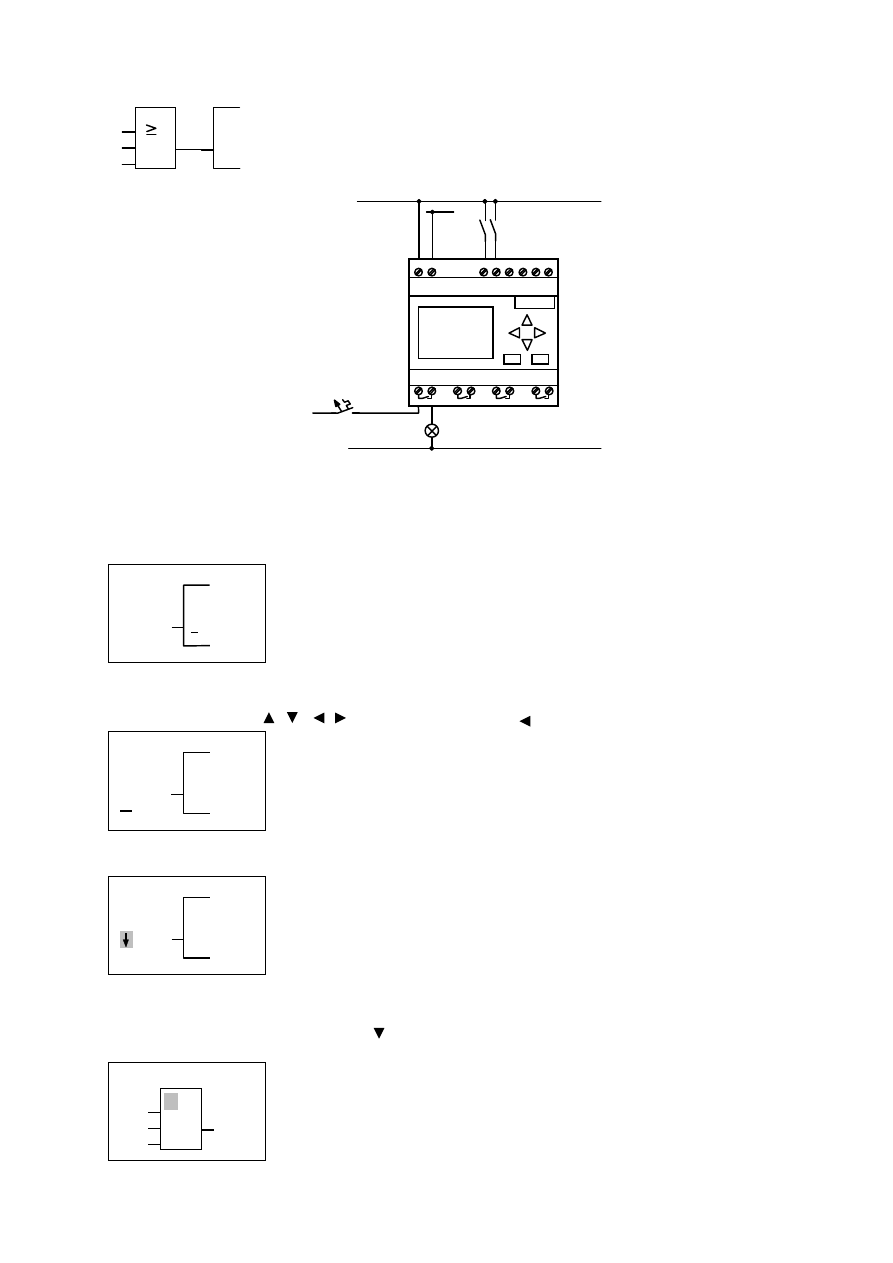
Programowanie układów sterowania z wykorzystaniem sterownika Siemens LOGO
Opracowanie: mgr inż. Justyna Tołstoj-Sienkiewicz, mgr inż. Tomasz Sienkiewicz
Katedra Automatyki i Robotyki, Laboratorium Mechatroniki
10
Tym samym program w LOGO! wygląda następująco:
x
I1
1
I2
Q1
Okablowanie powyższego przykładu wygląda w następujący sposób:
L1
N
S1
SIEMENS
I2
L1 N
I3 I4 I5
Q2
I1
I6
Q3
Q4
Q1
S2
E1
N
L
Przełącznik S1 podłączony jest do wejścia I1, a przełącznik S2 podłączony jest do wejścia I2.
Obciążenie podłączone jest do przekaźnika Q1.
6.6.1
Edycja programu
Wprowadź teraz swój program (od wyjścia do wejścia). Początkowo LOGO! wyświetla wyjście:
Pierwsze wyjście LOGO!
W symbolu Q1, zostało pokreślone Q. To podkreślenie oznacza, że w tym miejscu znajduje się
kursor. Kursor wskazuje Twoją aktualną pozycję w programie. Możesz przesuwać kursorem
przy użyciu klawiszy
,
,
i
. Teraz wciśnij klawisz . Kursor przesunie się w lewą stronę.
Kursor wskazuje Twoją pozycję w programie.
W tym momencie wprowadź tylko pierwszy blok (blok OR). Wciśnij klawisz OK aby przełączyć
się do trybu wprowadzania.
Kursor ukazuje się w postaci szarego prostokąta: możesz teraz
wybrać zacisk lub blok.
Kursor już dłużej nie pojawia się w postaci podkreślenia; zamiast tego pojawia się na tle migają-
cego, szarego prostokąta. W tym samym czasie LOGO! oferuje Ci pierwszą listę do wyboru.
Wybierz listę GF (wciskaj klawisz do momentu pokazania się GF), i wciśnij klawisz OK.
LOGO! wyświetla pierwszy blok z listy funkcji podstawowych:
Pierwszym blokiem z listy funkcji podstawowych jest blok AND.
Kursor pojawia się w postaci szarego prostokąta, wskazującego,
że realizujesz tryb wybierania bloku.
Q1
Q1
Co
Q1
Q1
&
B01
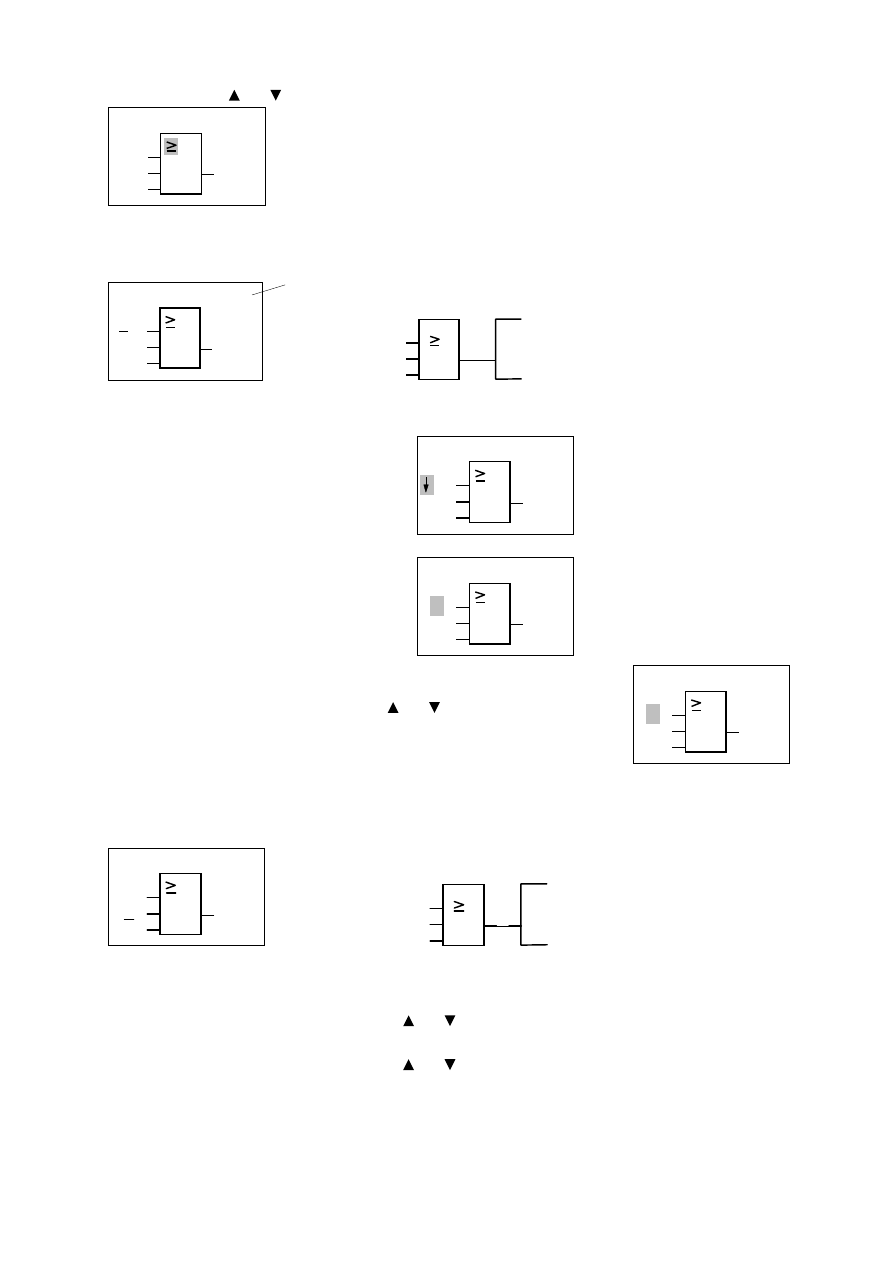
Programowanie układów sterowania z wykorzystaniem sterownika Siemens LOGO
Opracowanie: mgr inż. Justyna Tołstoj-Sienkiewicz, mgr inż. Tomasz Sienkiewicz
Katedra Automatyki i Robotyki, Laboratorium Mechatroniki
11
Wciskaj klawisz
lub
do momentu pojawienia się na wyświetlaczu bloku OR:
Kursor nadal pozostaje w bloku w postaci szarego prostokąta.
Wciśnij klawisz OK i tym samym zatwierdź wprowadzoną część programu. Na wyświetlaczu
pojawia się:
Wprowadziłeś teraz pierwszy blok. Każdy blok, który wprowadzisz otrzymuje numer, numer
bloku. Musisz teraz przyporządkować wszystkie wejścia bloku. Wykonaj to tak:
Wciśnij klawisz OK:
Na wyświetlaczu pojawia się:
Wybierz listę Co: wciśnij klawisz OK.
Na wyświetlaczu pojawia się:
Pierwsza pozycja na liście Co to znak wskazujący, że dane wejście nie
jest używane, znak "x". Użyj klawiszy
lub
by wybrać I1.
Wciśnij klawisz OK: wejście I1 jest podłączone do wejścia bloku OR. Następnie kursor prze-
skakuje do kolejnego wejścia bloku OR.
Na wyświetlaczu pojawia się:
Teraz połącz wejście I2 do kolejnego wejścia bloku OR. Wiesz już jak to zrobić:
•
Przełącz się do trybu wprowadzania:
OK
•
Wybierz listę Co:
lub
•
Zaakceptuj listę Co:
OK
•
Wybierz I2:
lub
•
Zaakceptuj I2:
OK
Tym sposobem I2 zostało połączone do wejścia bloku OR:
Twój cały program wygląda
teraz tak:
Twój cały program wygląda
teraz tak:
Q1
1
B01
Numer
1
Q1
B01
Co
1
B01
Q1
B01
Q1
1
x
B01
Q1
1
I1
B01
Q1
1
I1
1
Q1
I1
B01
Q1
1
B01
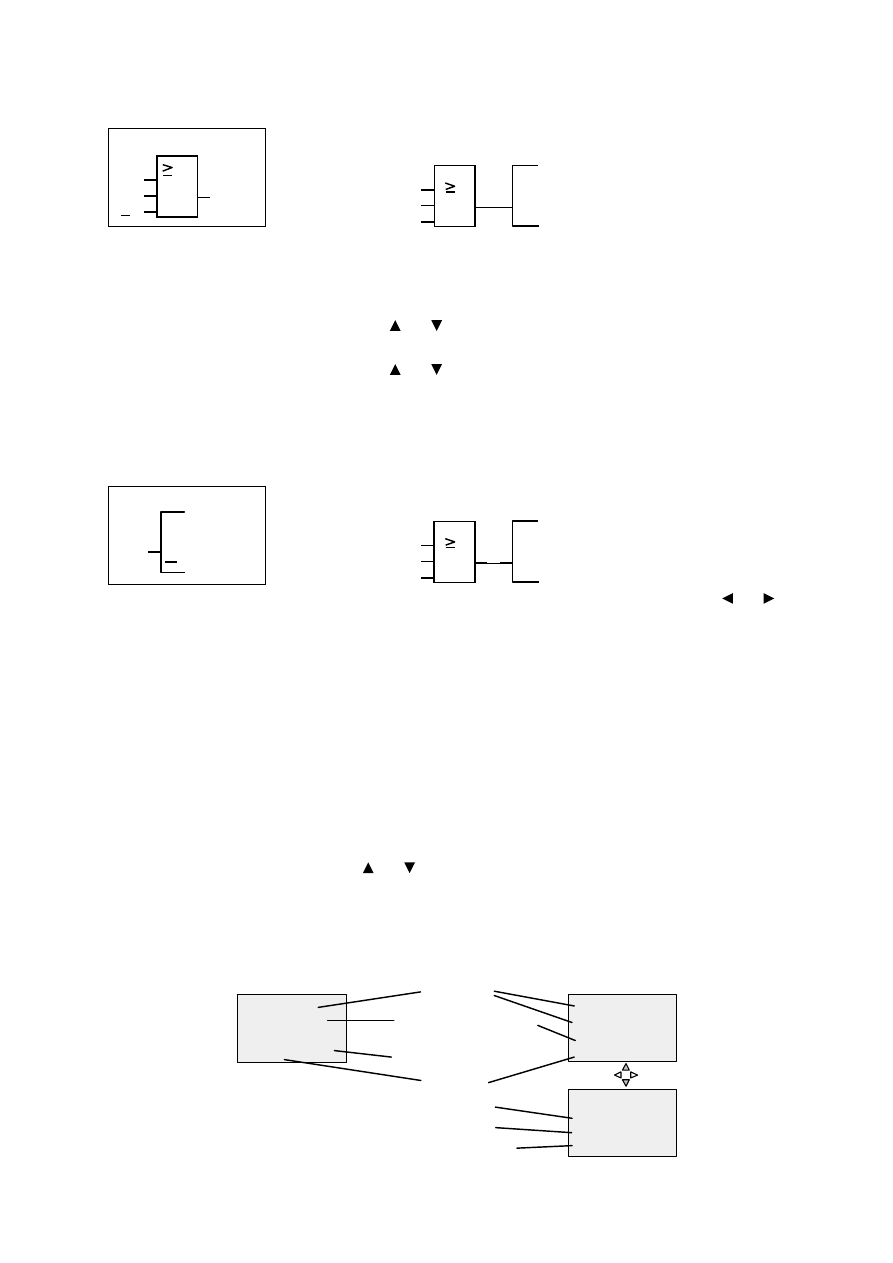
Programowanie układów sterowania z wykorzystaniem sterownika Siemens LOGO
Opracowanie: mgr inż. Justyna Tołstoj-Sienkiewicz, mgr inż. Tomasz Sienkiewicz
Katedra Automatyki i Robotyki, Laboratorium Mechatroniki
12
Na wyświetlaczu pojawia się:
Nie potrzebujemy wykorzystywać w programie ostatniego wejścia bloku OR. W programie
LOGO! oznacz to wejście jako nieużywane przez znak "x", więc wprowadź go (poznałeś tę za-
sadę już wcześniej):
•
Przełącz się do trybu wejściowego:
OK
•
Wybierz listę Co:
lub
•
Zaakceptuj listę Co:
OK
•
Wybierz x:
lub
•
Zaakceptuj x:
OK
W ten sposób wszystkie wejścia bloku OR zostały przyporządkowane. Z punktu widzenia
LOGO! program jest już kompletny. LOGO! wraca do wyjścia Q1.
Na wyświetlaczu pojawia się:
Jeżeli chcesz ponownie przejrzeć swój pierwszy program, możesz użyć klawisza
lub
aby
kursorem przesunąć się przez program.
Będziemy teraz wychodzić z wprowadzania programu i przełączać LOGO! do trybu RUN (pra-
ca). Aby to zrobić:
1. Wróć do menu programowania:
ESC
Jeżeli w tym miejscu nie możesz wrócić do menu programowania, tzn., że nie masz kompletnie
oprzewodowanego (podłączonego) bloku. LOGO! wyświetla miejsce w programie, w którym o
czymś zapomniałeś (LOGO! akceptuje tylko kompletny program, ponieważ jest to w Twoim
interesie).
2. Wróć do głównego menu:
ESC
Przełączenie LOGO! do trybu RUN
3. Przesuń '>' na 'Start':
lub
4. Zaakceptuj Start:
OK.
LOGO! przełączyło się do trybu RUN (praca). W trybie RUN LOGO! wyświetla następujący
dane:
Wy
świetlacz LOGO! w trybie RUN
Stan wej
ść
Aktualny czas w LOGO!
(tylko wersje z zegarem)
LOGO! jest w trybie RUN
Stan wyj
ść
I:123456
Mo 09:00
Q:1234 RUN
I:12345678
Q:12345678
Mo 09:00
9 10 11 12
ASi_Bus
Stan wej
ść Asi
Stan wyj
ść Asi
Stan magistrali ASi
Ia : 1234
Qa : 1234
Bus: On
Twój cały program wygląda
teraz tak:
Twój cały program wygląda
teraz tak:
Q1
B01
1
Q1
x
B01
I1
I2
B01
Q1
1
I2
I1
1
Q1
I2
B01
I1
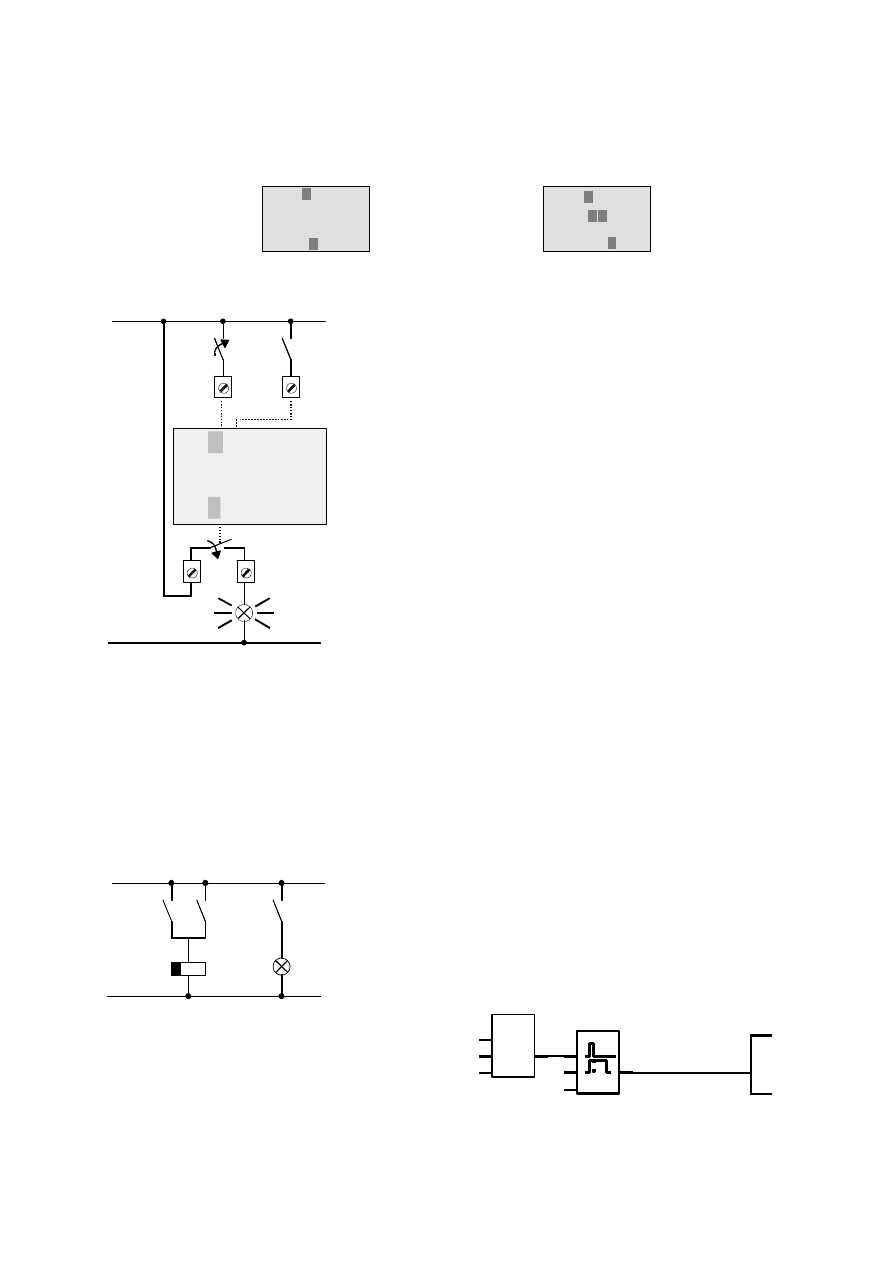
Programowanie układów sterowania z wykorzystaniem sterownika Siemens LOGO
Opracowanie: mgr inż. Justyna Tołstoj-Sienkiewicz, mgr inż. Tomasz Sienkiewicz
Katedra Automatyki i Robotyki, Laboratorium Mechatroniki
13
6.6.2
Co to dla nas znaczy, kiedy mówimy "LOGO! jest w trybie RUN?
W trybie RUN LOGO! wykonuje program. Czyta stany na wejściach, używa programu, w któ-
rym określiłeś stany wyjść, a także, zgodnie z programem, załącza/wyłącza przekaźniki na wyj-
ściach.
Poniżej pokazano jak LOGO! prezentuje stany na wejściach i wyjściach:
I:123456
Mo 09:00
Q:1234 RUN
Wejście/wyjście jest w stanie "1"
Tło odwrotne
Wejście/wyjście jest w stanie "0"
Tło normalne
Mo 09:00
I:12345678
9 10 11 12
Q:12345678
6.6.3
Wskazanie na wyświetlaczu
Spójrz poniżej na nasz przykład:
Kiedy przełącznik S1 jest zamknięty, do wejścia I1 jest dołą-
czone napięcie, które jest tym samym w stanie '1'.
LOGO! korzysta z programu do wyliczenia stanów na wyj-
ściach.
Wyjście Q1 jest tutaj w stanie '1'.
Kiedy Q1 jest w stanie '1', LOGO! załącza przekaźnik Q1, i po-
daje napięcie do obciążenia na wyjściu Q1.
6.7
Drugi program
Korzystamy z drugiego programu aby zaprezentować Ci następujące właściwości LOGO!:
•
Jak dokładać bloki do istniejącego programu
•
Jak wybierać bloki dla specjalnych funkcji
•
Jak wprowadzać parametry
Aby stworzyć drugi program, modyfikujemy pierwszy. Na początku przyjrzyj się schematowi
układu dla drugiego programu:
Znasz pierwszą część układu z wcześniejszego przykładu. Prze-
łączniki S1 i S2 załączają przekaźnik K1. Przekaźnik K1 załącza
obciążenie E1 i wyłącza je z opóźnieniem 12 sekund.
W LOGO! program ten będzie wyglądał na-
stępująco:
Rozpoznajesz blok OR oraz wyjście przekaźnikowe Q1 z pierwszego programu. Tylko blok
opóźnionego wyłączenia jest nowością.
L1
N
S1
S2
K1
K1
E1
N
S1
S2
=1
I1
I2
Q1
L1
I:123456
Mo 09:00
Q:1234 RUN
1
Q1
I1
I2
x
x
T
To jest nowy,
dodatkowy blok
≥
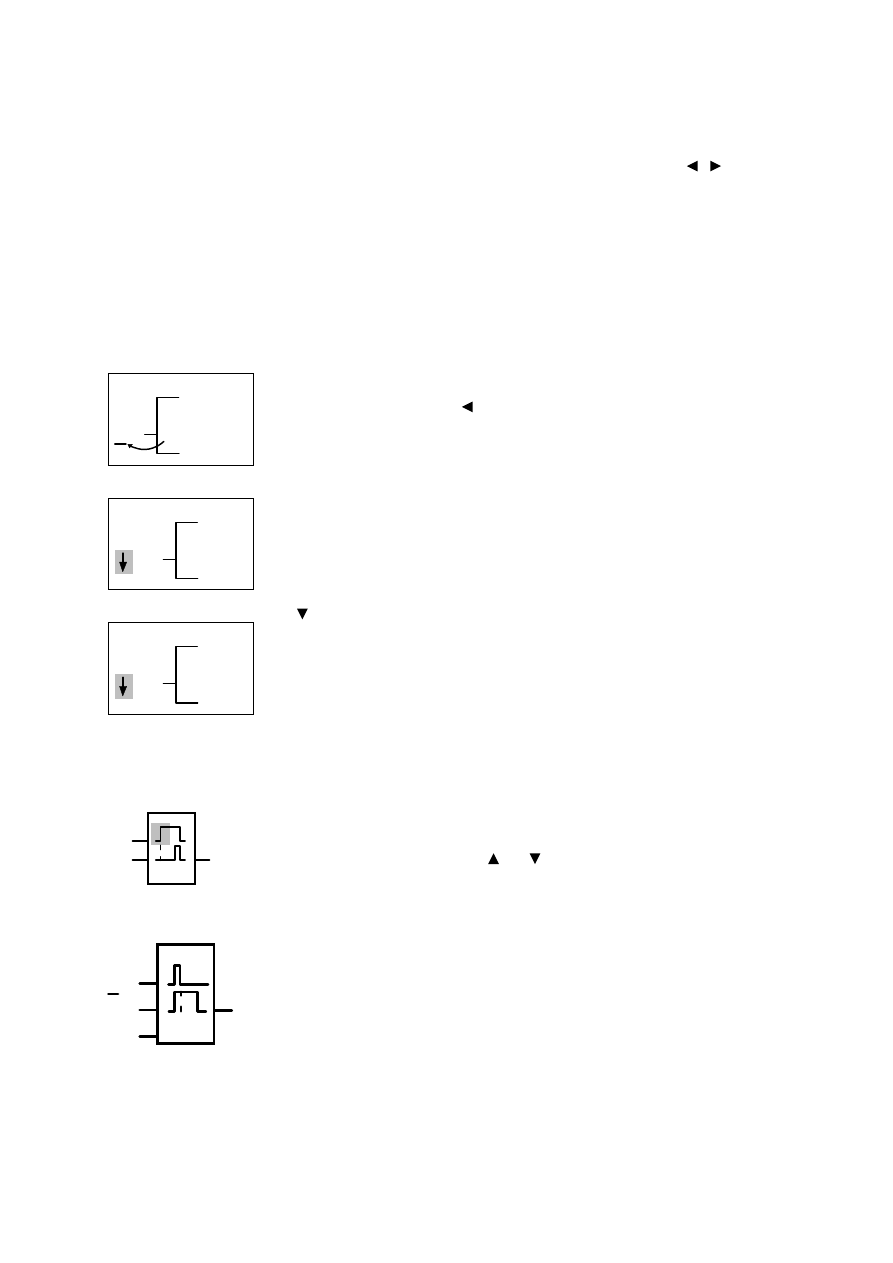
Programowanie układów sterowania z wykorzystaniem sterownika Siemens LOGO
Opracowanie: mgr inż. Justyna Tołstoj-Sienkiewicz, mgr inż. Tomasz Sienkiewicz
Katedra Automatyki i Robotyki, Laboratorium Mechatroniki
14
6.7.1
Edycja programu
Przełącz LOGO! w tryb edycji.
Aby to wykonać, postępuj jak podano poniżej:
•
Przełącz LOGO! do trybu programowania (wciśnij jednocześnie klawisze
,
, i klawisz
OK)
•
Wybierz 'Program..' z głównego menu (przesuń znak '>' na pozycję "Program.." i wciśnij
przycisk OK)
•
Wybierz 'Edit Prg' z głównego menu (przesuń znak '>' na pozycję " Edit Prg" i wciśnij przy-
cisk OK)
Możesz teraz modyfikować istniejący program.
6.7.2
Wstawianie dodatkowego bloku do programu
Przesuń kursor na literę B znaku B01 (B01 jest numerem bloku OR).
Przesuń kursor: Wciśnij
W tym punkcie wstawimy nowy blok. Wciśnij przycisk OK:
LOGO! wyświetla listę BN.
Wybierz listę SF (klawisz )
Lista SF zawiera bloki dla realizacji funkcji specjalnych.
Wciśnij klawisz OK.
Ukazuje się blok pierwszej funkcji specjalnej:
Kiedy wybierasz blok funkcji specjalnej lub podstawowej, LOGO! wyświetla
blok funkcji. Kursor umieszczony jest w bloku i pojawia się na tle szarego,
jednolitego bloku. Użyj klawisza
lub
dla wyboru żądanego bloku.
Wybierz żądany blok (opóźnione wyłączenie, patrz następny schemat), i wciśnij klawisz OK:
Wstawiony blok otrzymuje numer B02. Blok B01, który był przyłą-
czony do wyjścia Q1 został teraz automatycznie podłączony do naj-
wyższego wejścia wstawianego bloku. Kursor znajduje się na naj-
wyższym wejściu wstawionego bloku.
Blok opóźnionego wyłączenia posiada 3 wejścia. Najwyższe wejście jest wejściem wyzwalają-
cym (Trg). Użyj tego wejścia do uruchomienia opóźnionego wyłączenia. W naszym przykładzie,
opóźnione wyłączenie jest uruchamiane przez funkcję OR bloku B01. Wejście R służy do kaso-
wania (resetowania) aktualnego czasu podczas pracy bloku. Wejście T służy do ustawienia czasu
opóźnienia.
Trg
T
Q1
T
B02
R
Q1
B01
Q1
B01
Q1
BN
Q1
SF
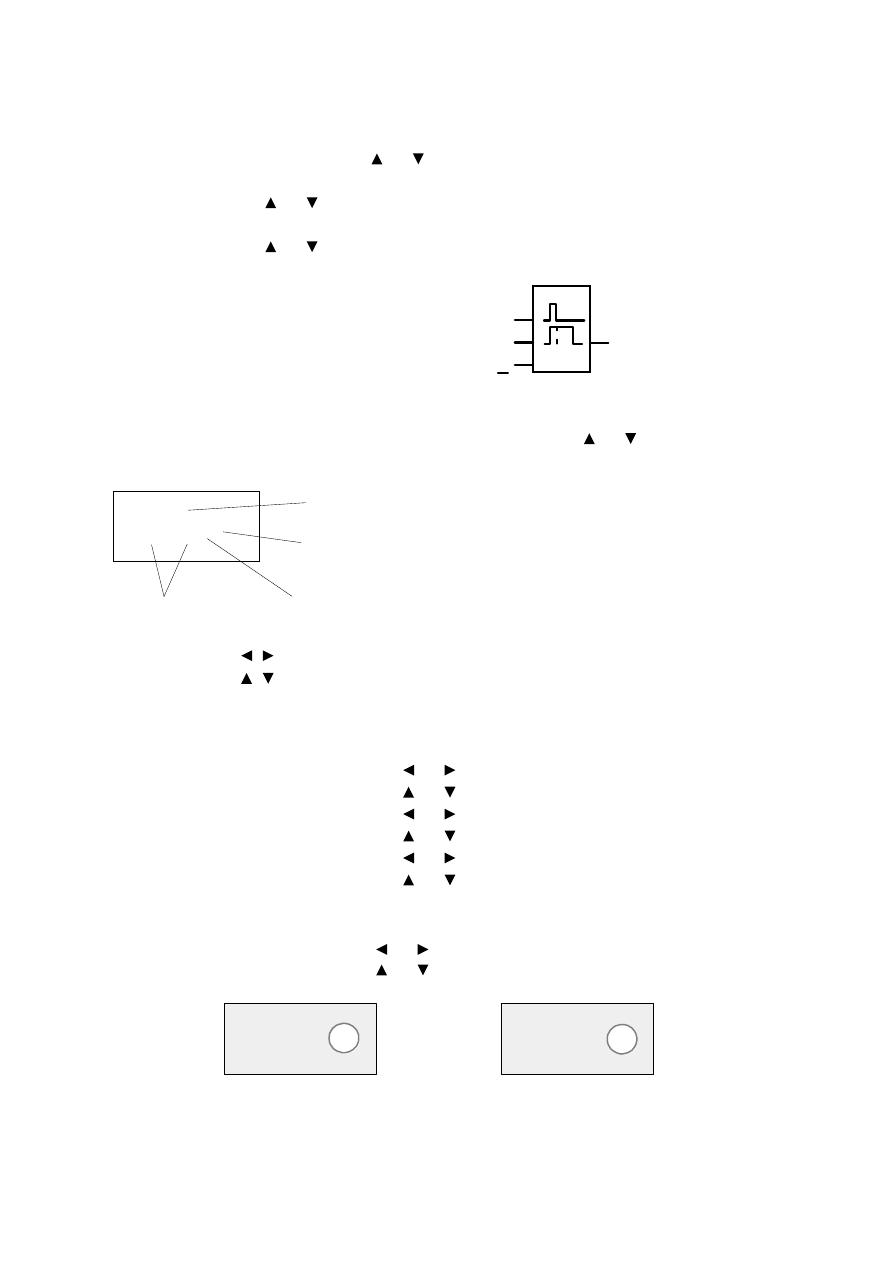
Programowanie układów sterowania z wykorzystaniem sterownika Siemens LOGO
Opracowanie: mgr inż. Justyna Tołstoj-Sienkiewicz, mgr inż. Tomasz Sienkiewicz
Katedra Automatyki i Robotyki, Laboratorium Mechatroniki
15
W naszym przykładzie, nie używamy wejścia Reset. Przyłączamy do niego 'x'. Uczyłeś się w
trakcie pierwszego programu jak to wykonać, ale przypomnimy Ci to, poniżej jest jeszcze raz ta
procedura:
•
Umieść kursor pod znakiem R:
lub
•
Zaakceptuj R:
OK
•
Wybierz listę Co:
lub
•
Zaakceptuj listę Co:
OK
•
Wybierz x:
lub
•
Zaakceptuj x:
OK
Wyświetlacz powinien teraz wyglądać tak:
T
B02
x
Q1
B01
6.7.3
Parametryzacja bloku
Teraz wprowadź czas T dla opóźnionego wyłączenia:
Jeżeli kursor nie znajduje się pod znakiem T, to przesuń go tam
lub
Zaakceptuj T:
OK
Dla parametrów LOGO! wyświetla specjalne okno parametru:
Wartość czasu
Jednostka czasu
Kursor pojawia się na pierwszej pozycji wartości czasu.
Aby zmienić tę wartość, należy postępować zgodnie z poniższymi zasadami:
•
Użyj klawiszy
i
dla przesuwania się pomiędzy różnymi pozycjami
•
Użyj klawiszy
i
dla zmiany wartości.
•
Jeśli wprowadziłeś wartość czasu, wciśnij klawisz OK.
6.7.4
Ustawianie czasu
Ustaw czas 12:00 minut (T = 12:00):
•
Przesuń kursor na pierwszą pozycję
lub
•
Wybierz '1':
lub
•
Przesuń kursor na drugą pozycję
lub
•
Wybierz '2':
lub
•
Przesuń kursor na pozycję jednostki:
lub
•
Dla minut wybierz jednostkę s:
lub
6.7.5
Wyświetlanie / ukrywanie parametru
Jeżeli nie chcesz by parametr był wyświetlany w trybie parametryzacji:
Przesuń kursor do trybu ochrony:
lub
Wybierz tryb ochrony ' - ':
lub
Powinieneś zobaczyć następujący wyświetlacz:
Zakończ wprowadzanie:
OK
6.7.6
Kontrola programu
T=00.00s+
B02:T
Oznacza to, że parametr jest wyświetlany w trybie parame-
tryzacji i może być w tym miejscu modyfikowany (ozna-
czenie trybu ochrony)
B02: parametr bloku B02
T: czas
B02:T
T=12:00s+
lub
Typ ochrony -: czas T nie może
być zmieniany w trybie
parametryzacji
B02:T
T=12:00s-
Typ ochrony +: czas T może
być zmieniany w trybie
parametryzacji
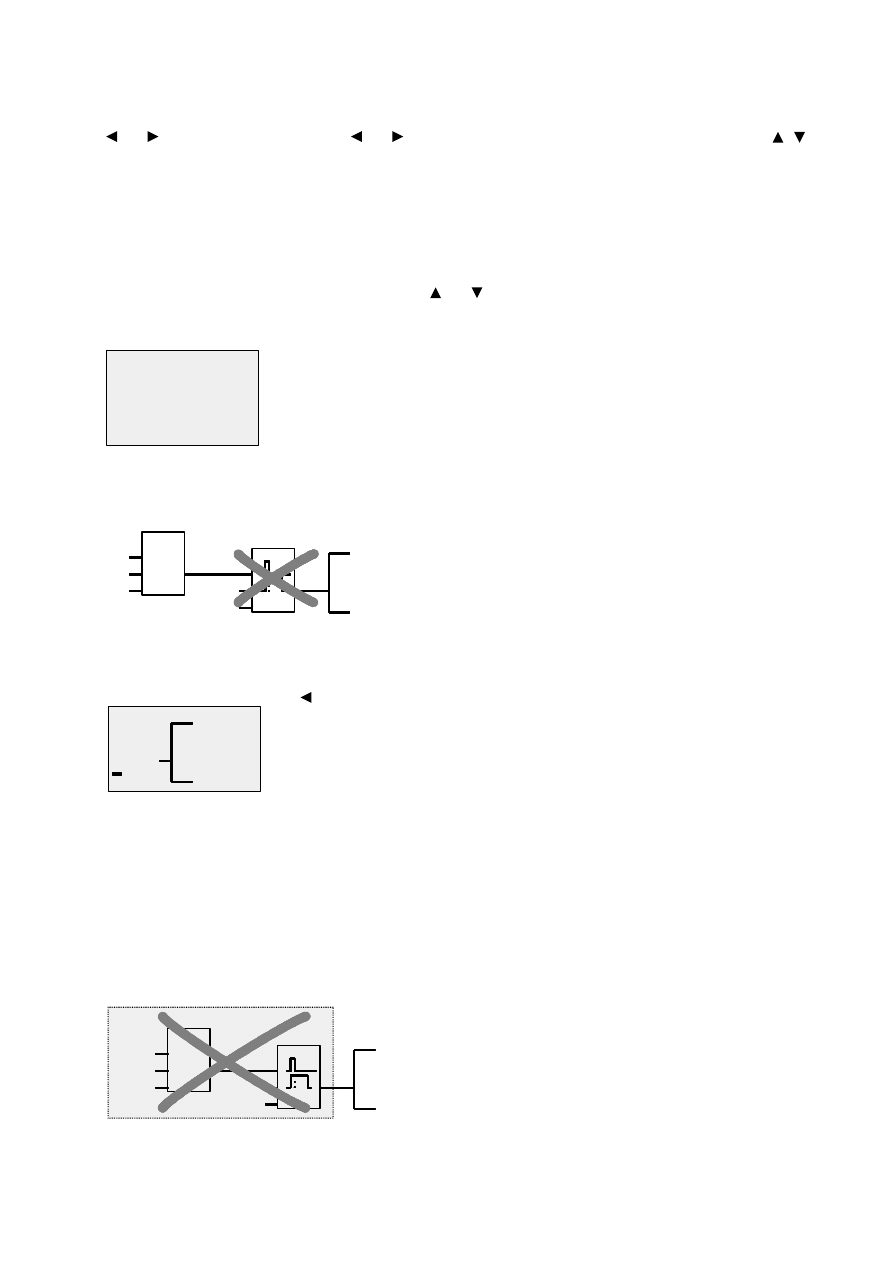
Programowanie układów sterowania z wykorzystaniem sterownika Siemens LOGO
Opracowanie: mgr inż. Justyna Tołstoj-Sienkiewicz, mgr inż. Tomasz Sienkiewicz
Katedra Automatyki i Robotyki, Laboratorium Mechatroniki
16
Gałąź programu dla Q1 jest teraz kompletna. LOGO! wyświetla wyjście Q1. Na wyświetlaczu
możesz przejrzeć inne miejsca programu. By przesuwać się przez program użyj klawiszy
lub
. Korzystając z klawiszy
lub
przesuwasz się od bloku do bloku, a używając
i
przesuwasz się pomiędzy wejściami bloku.
6.7.7
Opuszczenie programu
Wyjdź z wprowadzania programu w taki sam sposób jak zrobiłeś to w pierwszym programie, dla
przypomnienia podajemy tę procedurę jeszcze raz:
•
Wróć do menu programowania:
ESC
•
Wróć do głównego menu:
ESC
•
Przesuń znak ' > ' na pozycję 'Start'
lub
•
Zaakceptuj 'Start':
OK
LOGO! ponownie pracuje (RUN):
6.8
Kasowanie bloku
Przypuśćmy, że chcesz skasować blok B02 z poniższego programu i połączyć bezpośrednio B01
do wyjścia Q1.
Q1
I1
I2
x
x
T
B01
B02
1
≥
By to wykonać, postępuj zgodnie z poniższą procedurą:
•
Przełącz LOGO! do trybu programowania (zasada trzech klawiszy)
•
Wybierz 'Edit Prg' poprzez wciśnięcie OK.
•
Przy pomocy klawisza
umieść kursor na wejściu Q1, tzn. pod B02:
•
Wciśnij klawisz OK.
•
Podłącz bezpośrednio do wyjścia Q1 blok B01 zamiast bloku B02:
Wybierz listę BN i wciśnij klawisz OK.
Wybierz B01 i następnie wciśnij klawisz OK.
Wynik: Blok B02 został skasowany. Blok B01 jest teraz bezpośrednio połączony do wyjścia
zamiast bloku B01.
6.9
Kasowanie połączonych ze sobą bloków
Przypuśćmy, że chcesz skasować blok B01 oraz blok B02 z poniższego programu:
I:123456
Q:1234 RUN
Mo 09:00
B02
Q1
Q1
I1
I2
x
x
T
B01
B02
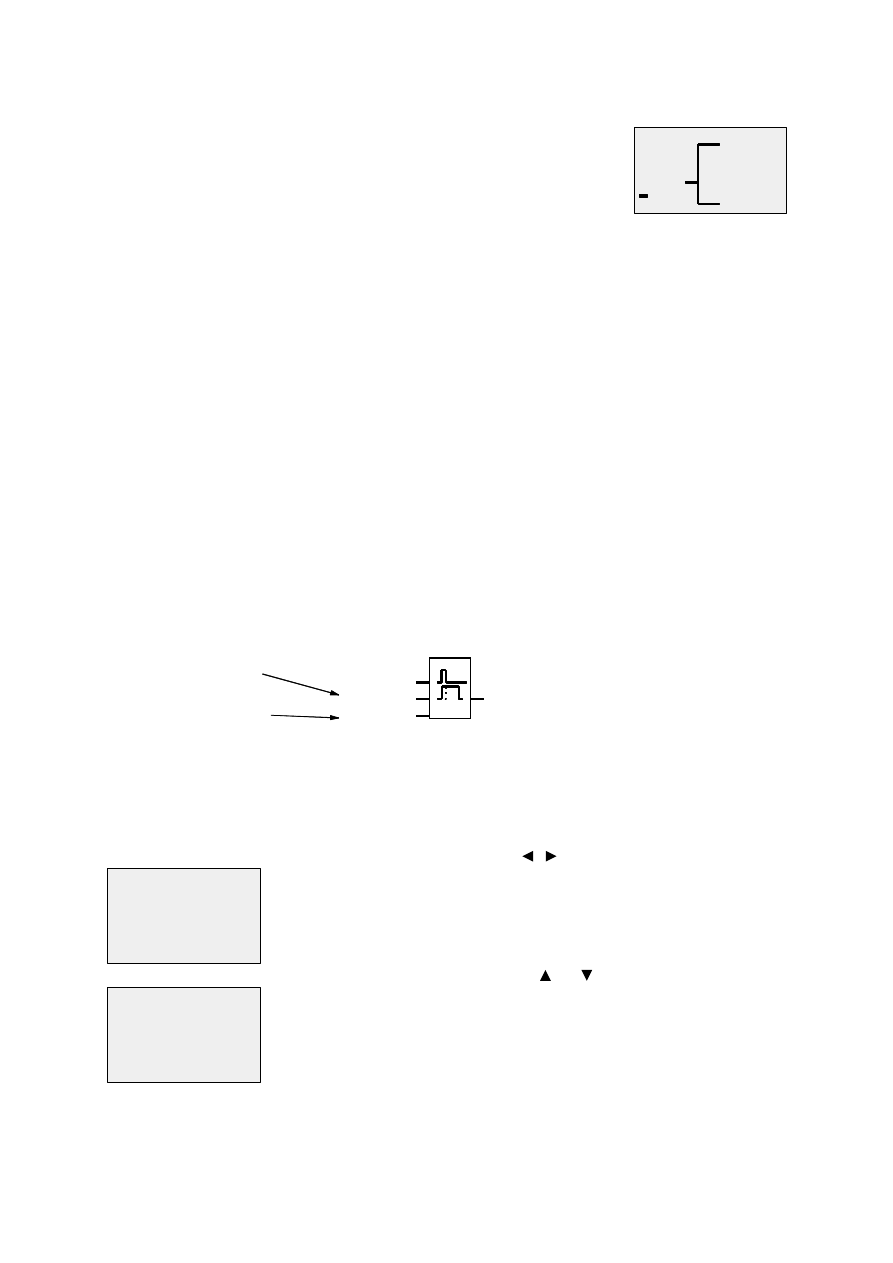
Programowanie układów sterowania z wykorzystaniem sterownika Siemens LOGO
Opracowanie: mgr inż. Justyna Tołstoj-Sienkiewicz, mgr inż. Tomasz Sienkiewicz
Katedra Automatyki i Robotyki, Laboratorium Mechatroniki
17
By wykonać to, postępuj zgodnie z poniższą procedurą:
•
Przełącz LOGO! do trybu programowania (zasada trzech klawiszy)
•
Wybierz 'Edit Prg' poprzez wciśnięcie OK.
•
Umieść kursor na wejściu Q1, tzn. pod B02:
•
Wciśnij klawisz OK.
•
Ustaw zacisk x zamiast bloku B02 na wyjściu Q1:
Wybierz listę Co i wciśnij klawisz OK.
Wybierz x i następnie wciśnij klawisz OK.
Wynik: Blok B02 jest teraz kasowany, ponieważ nie jest już używany nigdzie w układzie, a
wszystkie bloki, które były z nim połączone (tj. blok B01 w tym przykładzie) są kasowane.
6.10
Poprawianie błędów w programie
Poprawianie błędów w programie LOGO! jest proste:
•
Jeżeli nie zakończyłeś jeszcze wprowadzania, możesz użyć ESC by cofnąć się o krok
•
Jeżeli zakończyłeś już wprowadzanie, po prostu uruchom je jeszcze raz:
o
Przesuń kursor na miejsce z błędem
o
Przełącz się do trybu wprowadzania: OK
o
Wprowadź poprawne przyporządkowanie wejścia
Możesz podmienić jeden blok na inny, tylko jeśli nowy blok posiada dokładnie tę samą liczbę
wejść co stary. Możesz jednak skasować stary blok i wprowadzić w to miejsce nowy. Możesz
wstawić którykolwiek z bloków, jaki sobie życzysz.
6.11
Znak "?" na wyświetlaczu
Jeżeli wprowadziłeś program i chcesz wyjść z jego edycji za pomocą ESC, LOGO! sprawdza
czy przyporządkowałeś poprawnie wszystkie wyjścia wszystkich bloków. Jeżeli zapomniałeś, o
którymś z wyjść, LOGO! wyświetla pierwsze miejsce przy którym o czymś zapomniałeś i za-
znacza znakiem zapytania wszystkie nie przyporządkowane wejścia.
Tutaj, nie podłączyłeś
wejścia
Tutaj, nie podałeś wartości
dla parametru
R ?
B01
Q1
B02
T ?
Przyporządkuj wejście i wprowadź wartość dla parametru. Możesz następnie wyjść z edycji pro-
gramu za pomocą klawisza ESC.
6.12
Kasowanie programu
Aby skasować program, postępuj zgodnie z poniższymi zasadami:
Przełącz LOGO! do trybu programowania:
jednocześnie
,
i OK.
>Program..
PC/Card..
Start
Przesuń znak ' > ' na pozycję 'Program..' używając klawisza
lub
i wciśnij OK:
>Edit Prg
Clear Prg
Set Clock
LOGO! przełącza się do głównego menu.
B02
Q1

Programowanie układów sterowania z wykorzystaniem sterownika Siemens LOGO
Opracowanie: mgr inż. Justyna Tołstoj-Sienkiewicz, mgr inż. Tomasz Sienkiewicz
Katedra Automatyki i Robotyki, Laboratorium Mechatroniki
18
Przesuń znak ' > ' na pozycję 'Clear Prg':
lub
Zaakceptuj 'Clear Prg':
OK
Aby zabezpieczyć się przed przypadkowym skasowaniem programu,
system zadaje dodatkowe pytanie:
Jeżeli nie chcesz skasować programu, pozostaw znak ' > ' na pozycji 'No' (nie) i wciśnij klawisz
OK.
Jeżeli jesteś pewien, że chcesz usunąć program przechowywany w LOGO! to:
•
Przesuń znak ' > ' na pozycję 'Yes' (tak):
lub
•
Wciśnij klawisz OK. Program zostanie skasowany.
7.
Zakres ćwiczenia
1. Uruchomić sterownik Siemens LOGO.
2. Zapoznać się ze sposobem programowania.
3. Utworzyć programy do zadań wskazanych przez prowadzącego zajęcia.
4. Wykonać sprawozdanie z ćwiczenia.
8.
Sprawozdanie powinno zawierać
1. Temat ćwiczenia
2. Datę wykonania ćwiczenia
3. Imiona i nazwiska studentów oraz numer grupy laboratoryjnej
4. Raport z wykonania wszystkich punktów planu ćwiczenia.
∗
cel ćwiczenia
∗
zakres ćwiczenia
∗
opisy, szkice i programy w Logo do poszczególnych zadań.
5. Wnioski z przeprowadzonego ćwiczenia.
9.
Wymagania BHP
Uwaga! Wersja sterownika LOGO! W laboratorium pracuje na napięciu 220V !!!
Obowiązują ogólne zasady BHP przy obsłudze urządzeń zasilanych z sieci 220V, w szczególno-
ści zabronione jest:
ü usuwanie taśmy chroniącej zaciski wejść i wyjść sterownika
ü manipulacje przewodami zasilającymi oraz łączącymi urządzenia wejściowe i wyjściowe
ze sterownikiem
Przykładowe zadania:
Zadanie 1
Mamy następujący układ: szeregowe połączenie dwóch przełączników. Przełączniki S1 i S2 za-
łączają przekaźnik K1. Przekaźnik K1 załącza obciążenie E1 i wyłącza je z opóźnieniem 12
sekund. W schemacie ideowym, układ ten będzie wyglądał tak:
W LOGO poszczególne elementy mają oznaczenia: S1
⇒
wejście I1,
S2
⇒
wejście I2 i K1
⇒
wyjście Q1. Należy stworzyć program sterowa-
nia w LOGO.
Zadanie 2a
Mamy dwa wejścia I1 (astabilny) i I2 (monostabilny) załączające odpowiednio wyjścia Q1 i
Q2. Przy czym wyjście Q1 jest załączane przez I1 i wyłączane przy ponownym jego wciśnięciu.
Natomiast, aby włączyć Q2 konieczne jest włączenie I1 i I2. Wyjście Q2 jest złączane na 15
sekund. Jednocześnie włączenie Q2 powoduje automatyczne wyłączenie Q1. Należy stworzyć
program sterujący w LOGO.
Clear Prg
>No
Yes
L1
N
S1
S2
K1
E1
K1
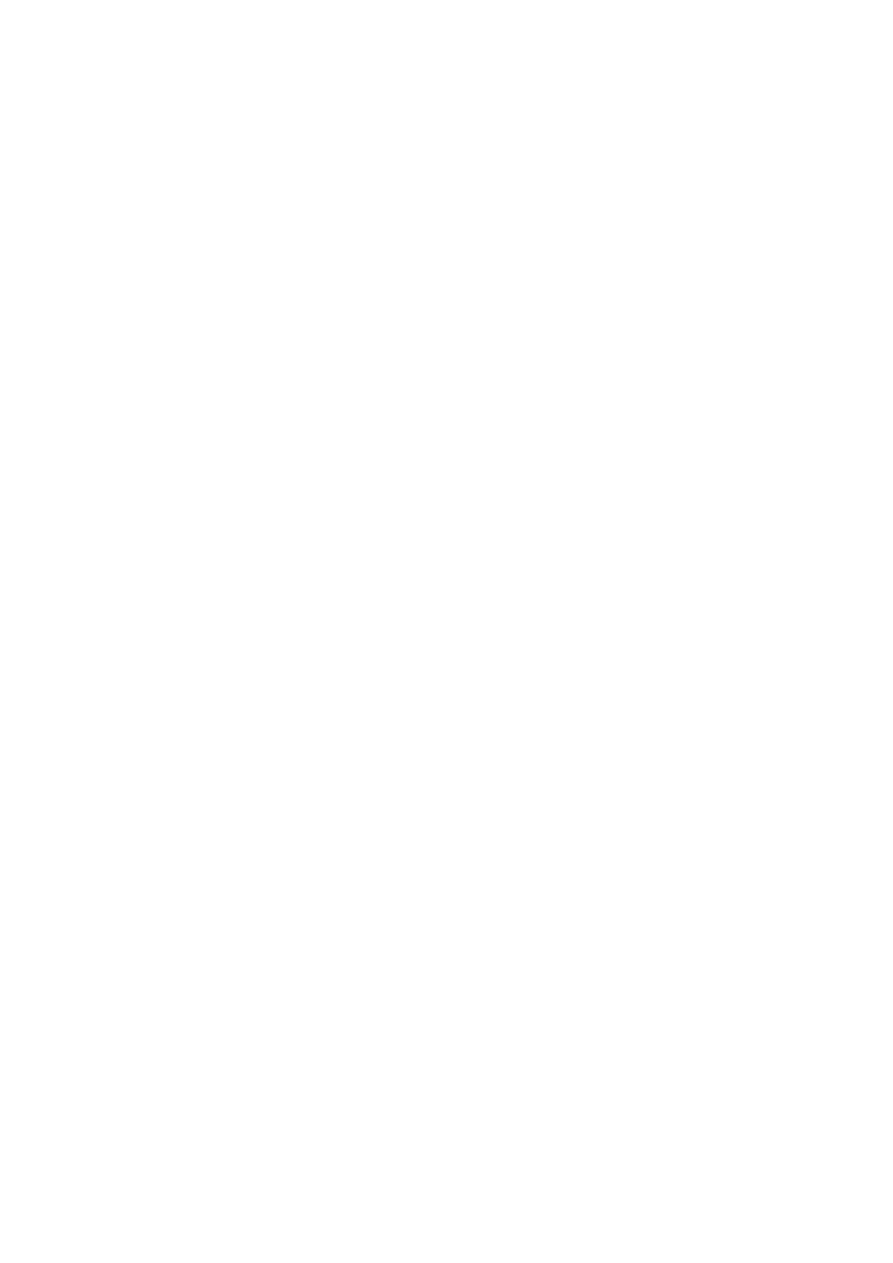
Programowanie układów sterowania z wykorzystaniem sterownika Siemens LOGO
Opracowanie: mgr inż. Justyna Tołstoj-Sienkiewicz, mgr inż. Tomasz Sienkiewicz
Katedra Automatyki i Robotyki, Laboratorium Mechatroniki
19
Zadanie 2b
Mamy dwa wejścia I1 (astabilny) i I2 (monostabilny) załączające odpowiednio wyjścia Q1 i
Q2. Przy czym wyjście Q1 jest załączane przez I1 i wyłączane przy ponownym jego wciśnięciu.
Natomiast, aby włączyć Q2 konieczne jest włączenie I1 i I2. Wyjście Q2 jest złączane na 15
sekund. Jednocześnie włączenie Q2 powoduje automatyczne wyłączenie Q1. Czas działania
wyjścia Q2 powinien być liczony z chwilą włączenia drugiego przycisku. Należy stworzyć pro-
gram sterujący w LOGO.
Zadanie 3a
Pięciokrotne wciśnięcie przycisku I1 (astabilny) załącza na 10 sekund wyjście Q1. Wejście I2
(monostabilny) resetuje układ w dowolnym momencie. Układ po zakończeniu cyklu powinien
być gotowy do ponownego działania.
Zadanie 3b
Pięciokrotne przytrzymanie przycisku I1 (astabilny), przez co najmniej 2s załącza na 10 sekund
wyjście Q1. Wejście I2 (monostabilny) resetuje układ w dowolnym momencie. Układ po za-
kończeniu cyklu powinien być gotowy do ponownego działania.
Zadanie 3c
Pięciokrotne wciśnięcie przycisku I1 (astabilny) załącza na 10 sekund wyjście Q1. Jeżeli tym
samym czasie był włączony przycisk I2 (monostabilny) to następuje cykliczne załączenie wyj-
ścia Q2 na czas 15s z częstotliwością 1Hz. Układ po zakończeniu cyklu powinien być gotowy do
ponownego działania.
Zadanie 3d
Wciśnięcie przycisku I1 (astabilny) załącza Q1 na czas 10s, po tym czasie Q1 zaczyna pulsować
z częstotliwością 1Hz przez czas 5 s a następnie wyłącza się. Czasy powinny być liczone od
momentu wciśnięcia przycisku. Układ po zakończeniu cyklu powinien być gotowy do ponowne-
go działania.
Zadanie 3e
Zasymulować działanie światła na przejściu dla pieszych. Wciśnięcie przycisku I1 (astabilny)
załącza Q1 (światło zielone) na czas 10s, po tym czasie Q1 zaczyna pulsować z częstotliwością
1Hz przez czas 5 s a następnie wyłącza się. Po wyłączeniu Q1 włącza się Q2 (światło czerwone)
na czas 10s. Q2 działa (zapalone światło czerwone) do ponownego wciśnięcia I1, ale nie mniej
niż 10s. Czasy powinny być liczone od momentu wciśnięcia przycisku.
Wyszukiwarka
Podobne podstrony:
Programowanie symulacja sterownika Siemens LOGO
Programowanie sterownika LOGO! firmy SIEMENS
Sterowniki programowalne PLC Siemens(1)
Sterowniki programowalne PLC Siemens
Programowalny sterownik czasowy
Opis podlaczenia modulow S500 do sterownikow Siemensa
Podstawy programowania sterowników PLC (2)
Programowanie sterowników PLC u
Prezentacja Języki programowania sterowników PLC
09 Programowanie sterownika PLC
Sterownik PLC LOGO, LOGO! Automatyka
Programowanie sterownika linii produkcyjnej temat?
5 Programy sterowania
Programowanie sterownika PLC S7 200
więcej podobnych podstron